PS如何精修外拍秋款男装模特发布时间:2019年10月24日 17:11
1.【打开】Lightroom,【导入】素材,使用【裁剪并修齐】,调整【角度】-1.17,对画面进行裁剪,具体如图示。
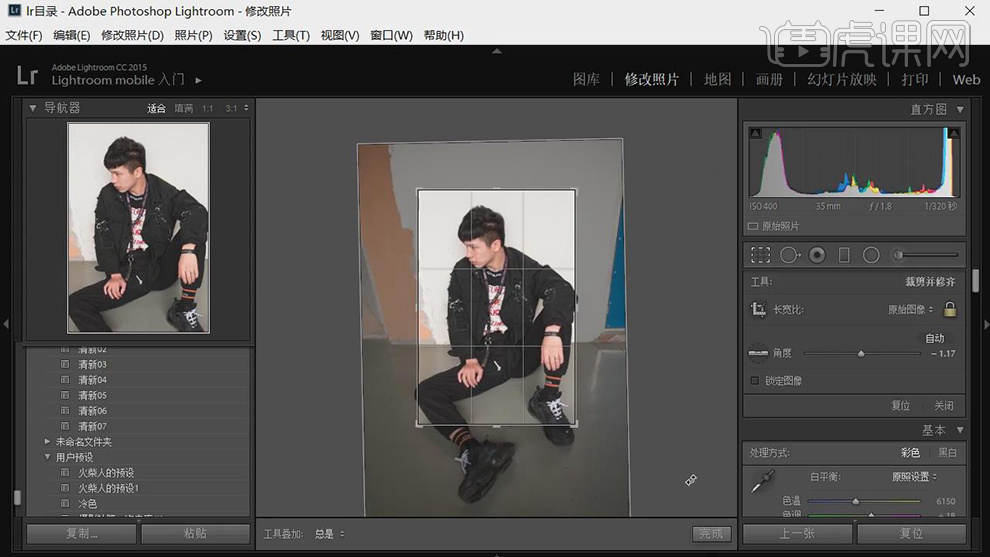
2.点击【修改照片】,调整【基本】面板参数,具体参数效果如图示。
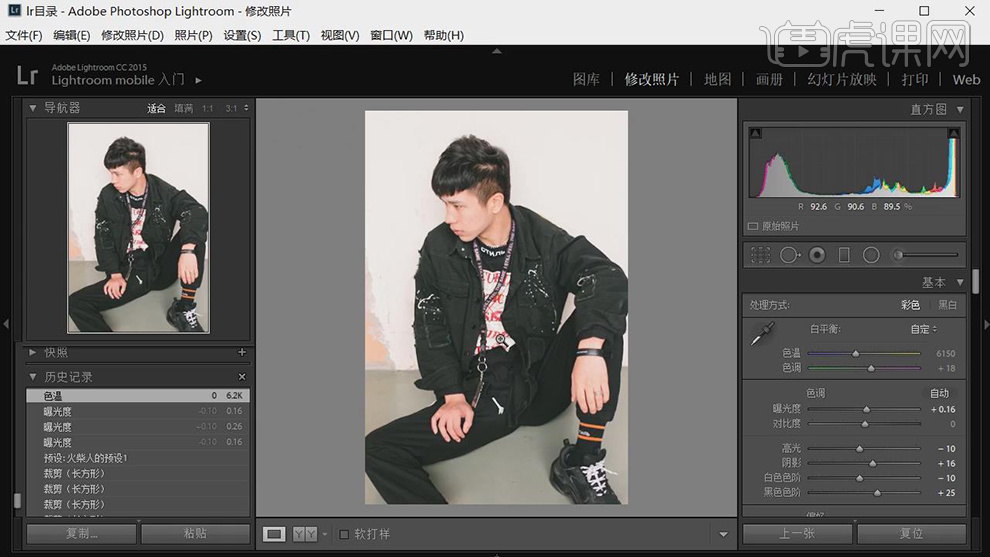
3.【右键】-【在应用程序中编辑】-【在Adobe Photoshop CC2017】,进入【PS】,【Ctrl+J】复制图层,使用【污点修复画笔工具】,进行涂抹脸部,具体如图示。
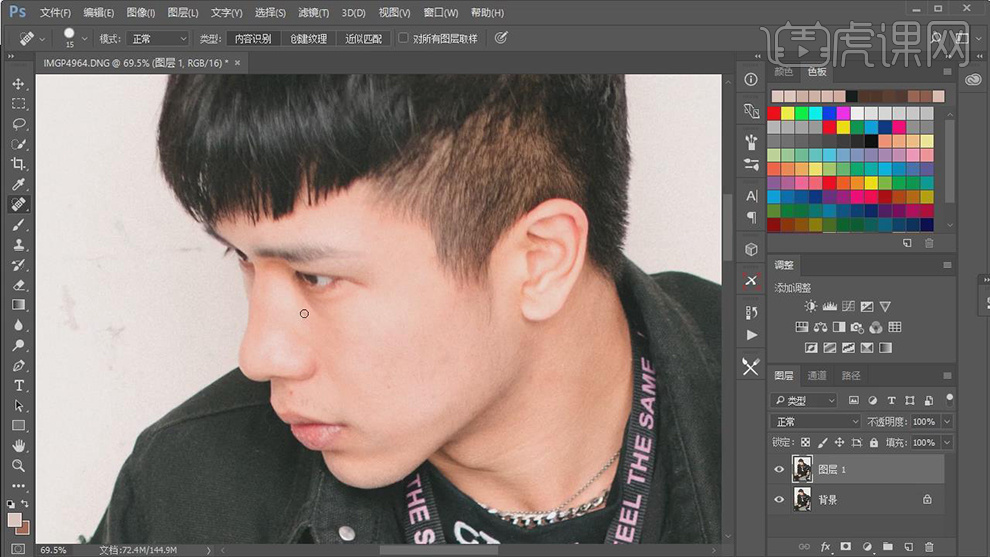
4.【Ctrl+J】复制图层,新建【图层】,【滤镜】-【其他】-【高反差保留】3.5像素,【图层模式】叠加,按【Alt+单击图层间】创建剪切蒙版,使用【画笔工具】,【I】吸管吸取颜色,进行涂抹,具体如图示。
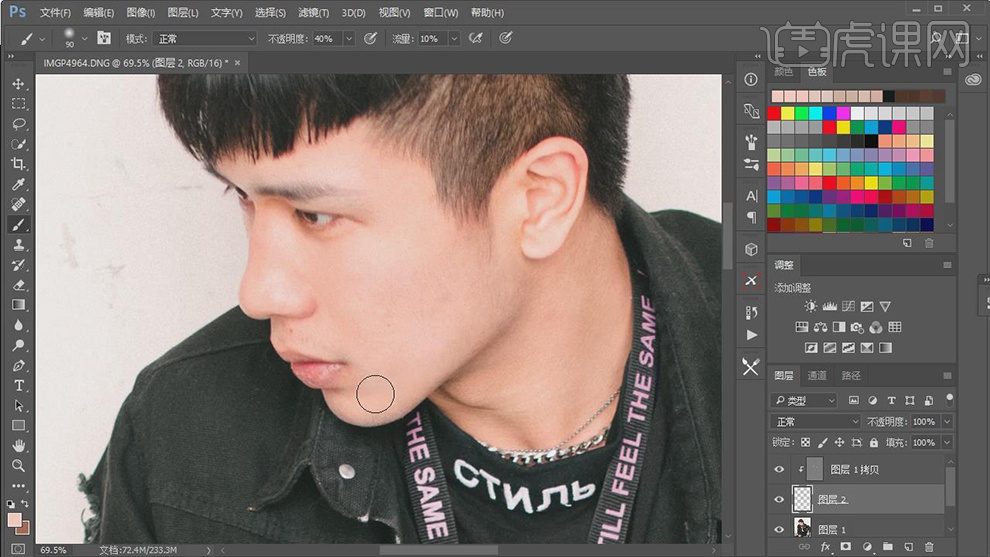
5.【Ctrl+Alt+Shift+E】盖印图层,使用【修补工具】,进行选区【背景】,按【Shift+F5】填充,【填充】内容识别,对背景进行修复瑕疵,具体如图示。

6.使用【S】仿制图章工具,【Alt】取样,流量10%,进行涂抹头发,具体如图示。

7.使用【污点修复画笔工具】,进行修复衣服瑕疵,具体如图示。

8.【滤镜】-【液化】,对人物进行液化调整,具体如图示。

9.【滤镜】-【Aline Skin】-【Exposure X2】,点击【J神色调】,调整【细节】与【彩色】参数,具体参数如图示。

10.使用【C】裁剪工具,对画面进行裁剪,具体如图示。
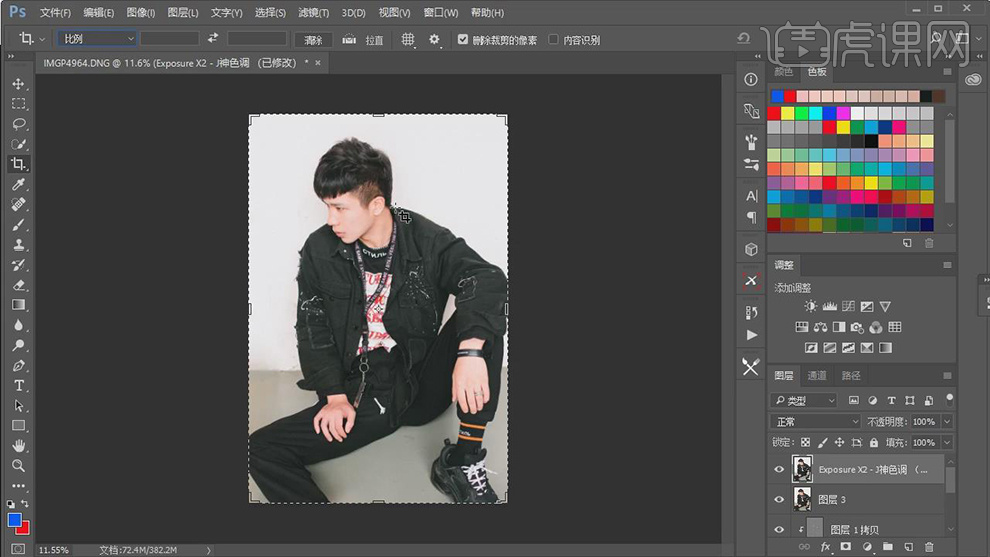
11.最终效果具体如图所示。

点击观看视频教程

PS-外拍秋款男装精修
立即学习初级练习7882人已学视频时长:18:46
特别声明:以上文章内容仅代表作者本人观点,不代表虎课网观点或立场。如有关于作品内容、版权或其它问题请与虎课网联系。
500+精品图书
20G学习素材
10000+实用笔刷
持续更新设计模板












